請求書の発行手順、Xserver公式サイトだと一つにまとまってなくて読みづらくないですか!?
⇒まとめました!PDF版、書面(紙)版の請求書発行手順です!
エックスサーバー、エックスサーバービジネスを契約しようと思うのだけれど、「請求書」支払いって対応してるのかな?
そんな疑問にお答えします!
さっそくですが、
・「エックスサーバー」「エックスサーバービジネス」とも請求書支払いは可能です。
・請求書はPDF、紙での発行どちらも可能です。
請求書の発行手順の詳細を解説いたします。
≫エックスサーバーの公式サイトはこちら![]()
≫ エックスサーバービジネス(公式サイト)はこちら![]()
目次
エックスサーバー・エックスサーバービジネスで請求書支払いする方法
法人で契約する時、支払い処理で請求書が必要になることもありますよね。
レンタルサーバーの支払いではクレジットカード支払いが一般的ですが、
「エックスサーバー」「エックスサーバービジネス」のどちらもしっかり「請求書支払い」に対応しています。
エックスサーバー、エックスサーバービジネスの「請求書支払い」には
・PDFの請求書
・紙の請求書
の二種類があるのですが、
それぞれの請求書発行の手順が少し異なりますので、各々手順を解説します。
ちなみに、「エックスサーバー」と「エックスサーバービジネス」では、請求書の発行手順は同じです。
請求書(PDF)の発行手順は、エックスサーバーとエックスサーバービジネスでは同じ手順、
請求書(紙)の発行手順も、エックスサーバーとエックスサーバービジネスでは同じ手順、
という意味です。
ですから、以下の請求書発行手順はエックスサーバー、エックスサーバービジネス、共通の手順になります。
「エックスサーバー」「エックスサーバービジネス」の請求書支払い方法
PDF、紙どちらの請求書を発行する場合も、請求書を発行するタイミング(支払いをする)で、まずやらなければいけないことがあります。
それは「お支払伝票の発行」です。
この「お支払伝票の発行」は、Xserverアカウント(旧インフォパネル)上での手続き、となります。
お支払い伝票の発行手順(PDF・紙共通)
- Xserverアカウント(旧インフォパネル) にログインします。
- 「決済関連」欄にある「料金のお支払い/請求書発行」をクリックします。
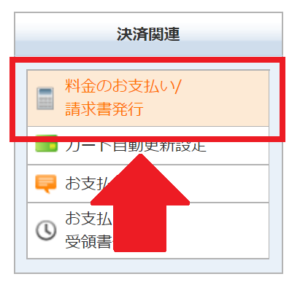
- 「お支払い伝票の発行」欄に契約しているサービス名が表示されているので、左端のチェックボックスにチェックを入れ、「更新期間」で支払い期間を選択して「お支払い方法を選択する」をクリックします。

- 「お支払い方法の選択」欄が表示されるので、「銀行振込」欄までスクロールして、「銀行振り込み決済画面へ進む」をクリックします。
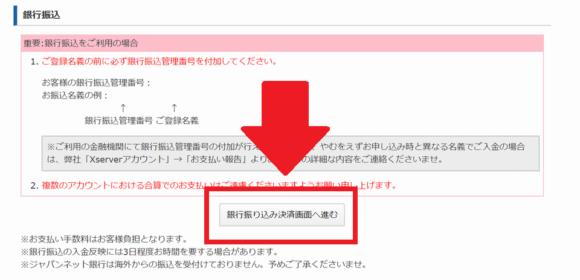
- 振込情報を受け取るためのメールアドレスを入力して、「銀行振込み情報の発行(確認)」をクリックします。
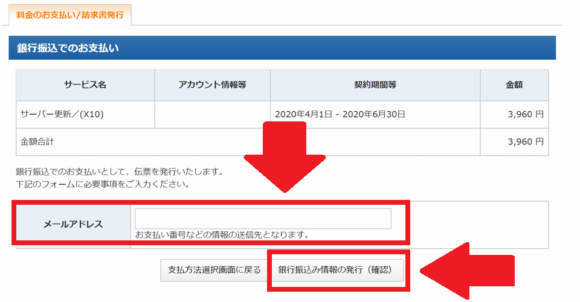
- 「銀行振込み情報の発行(確定)」をクリックします。

「お支払い伝票の発行」は以上で完了です。
続いて、請求書の発行を行ないます。
請求書(PDF)の発行
PDFの請求書は、Xserverアカウント(旧インフォパネル)からダウンロードできます。
- 「お支払い伝票の発行」が完了した状態で、Xserverアカウント(旧インフォパネル) ログインします。
- 「決済関連」欄にある「料金のお支払い/請求書発行」をクリックします。
- 「お支払い伝票一覧」に伝票情報が表示されているので、「詳細」をクリックします。
- 伝票の詳細が表示されるので、「請求書ダウンロード(PDFファイル)」をクリックします。
請求書のPDFダウンロードはこれで完了です。
請求書(紙)の発行
紙の請求書の発行は、エックスサーバーのサポートに依頼する必要があります。
「お支払い伝票の発行」が完了した状態でお問い合せフォームから依頼すると、詳細を案内してもらえます。
紙の請求書は発行手数料料金(220円・税込)が別途発生します。(エックスサーバー、エックスサーバービジネス共通)
エックスサーバー・エックスサーバービジネスで請求書支払いする方法まとめ
エックスサーバーの請求書発行手順をざっくりまとめると、
・お支払い伝票の発行をする
・請求書(PDF)は即ダウンロード可
・請求書(書面)はサポートへ連絡
・書面の請求書のみ発行手数料(220円)が必要
です。



コメント